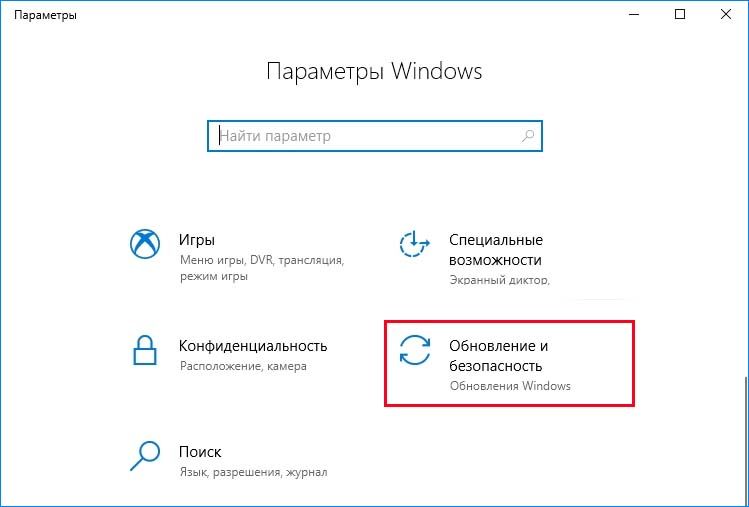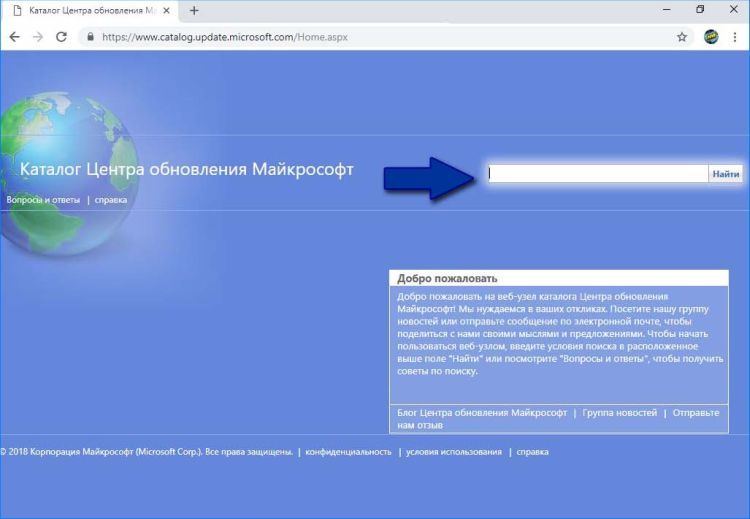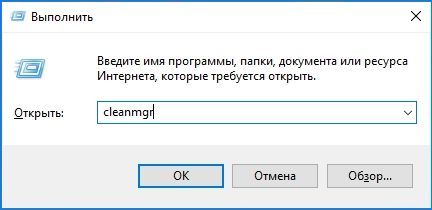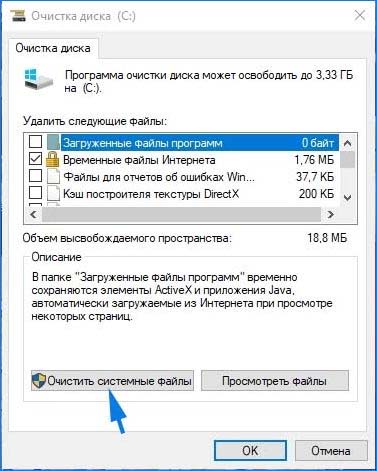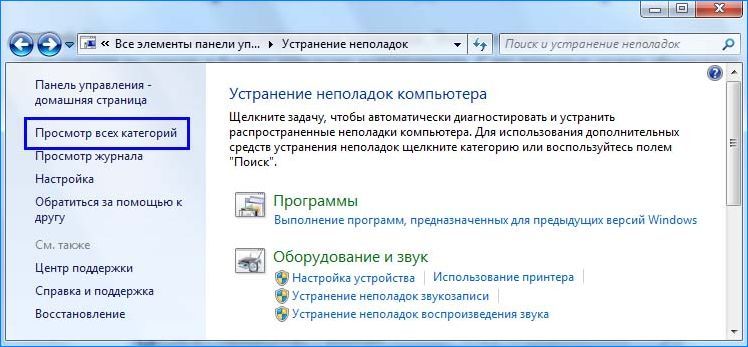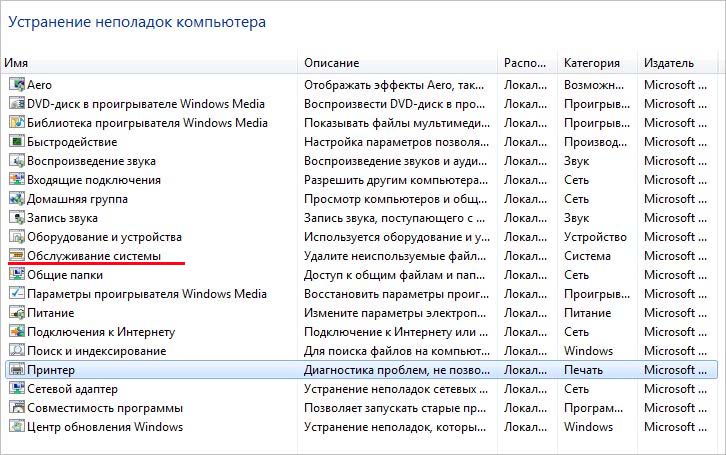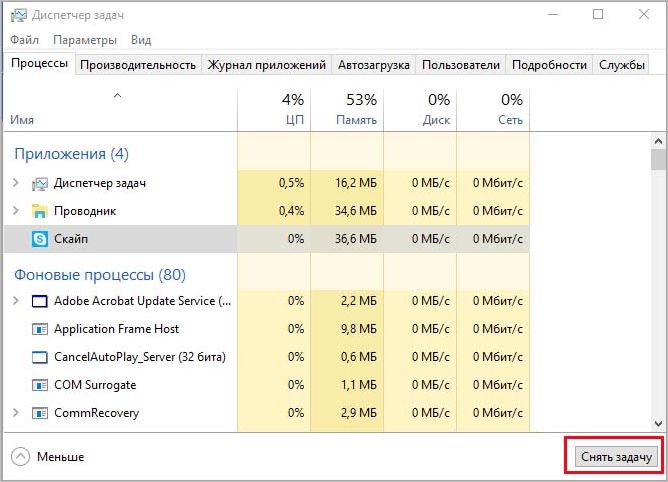Windows 10 периодически запускает новые накопительные обновления, включая инновационные улучшения для ОС. Однако при установке ожидающих пакетов пользователи сталкиваются с ошибкой обновления 0xa0000400, которая препятствует процессу загрузки, останавливая его на определенном проценте. В ходе установки появляется сообщение об ошибке «Что-то пошло не так, вы можете обратиться в службу поддержки Microsoft за помощью в устранении этой ошибки».
Есть несколько причин, вызывающие эту ошибку, включая поврежденные или отсутствующие системные файлы, работающие сторонние процессы в фоновом режиме, неисправные компоненты Windows и прочие. Для ее исправления используем средство устранения неполадок, утилиту очистки диска, попробуем установить обновление вручную.
Отключение внешних устройств
Ошибку 0xa0000400 при обновлении Windows 10 можно исправить путем отключения внешних устройств, включая игровую консоль, цифровую камеру и прочих. Это связано с тем, что иногда периферийные устройства при сопряжении со своим программным обеспечением блокируют некоторые файлы, которые системе в итоге не удается заменить в ходе установки обновления, что приводит к возникновению подобных конфликтов.
Следовательно, отсоедините USB-кабель этих устройств и перезагрузите компьютер. После этого снова попробуйте обновить Windows.
Запуск средства устранения неполадок при обновлении
Средство устранения неполадок – это встроенная утилита Windows 10, которая способна восстановить поврежденные файлы и другие зависимости, связанные с обновлением. Утилита может быстро определить основные причины и диагностировать проблему.
Откройте системные параметры совместным нажатием на Win + I, чтобы открыть параметры системы и перейдите в раздел Обновления и безопасность.
На панели слева перейдите на вкладку Устранения неполадок. В правой части окна найдите средство устранения неполадок Центра обновления Windows и запустите его.
При обнаружении несоответствий, попробуйте их устранить нажатием на кнопку «Применить это исправление».
После завершения работы перезагрузите компьютер и проверьте, блокируется ли установка обновления ошибкой 0xa0000400.
Установка обновления вручную
Если не удается автоматически обновить Windows 10 из-за ошибки 0xa0000400, попробуйте это сделать вручную. Для этого нужно узнать номер пакета KB, который находится в статусе ожидающих для устройства.
В браузере перейдите на страницу каталога Центра обновления Майкрософт (Microsoft Update Catalog). В поле поиска введите номер проблемного пакета KB.
Отобразится список накопительных обновлений, содержащих указанный KB. Выберите тот, который соответствует системной архитектуре и щелкните на кнопку Загрузить.
После загрузки дважды щелкните на установочный файл и следуйте инструкциям на экране, чтобы установить последний патч.
Отключение доступа к интернету
Иногда удается исправить ошибку обновления 0xa0000400 путем отключения интернета. После загрузки обновления отключите сетевой кабель Ethernet или выключите Wi-Fi.
После этого снова запустите установку пакета.
Удаление временных файлов
Повреждение остаточных кэшированных данных также может привести к ошибке 0xa0000400. В этом случае Очистка диска является полезным инструментом для безопасного удаления ненужных данных с жесткого диска.
Откройте утилиту очистки диска командой cleanmgr из окна Win + R.
Здесь выберите корневой диск (обычно C) и щелкните на «ОК». На следующий странице выберите пункт Очистить системные файлы.
Снова выберите диск С и нажмите на «ОК», чтобы найти хранилище, которое нужно очистить. Установите все флажки, кроме загрузки, и кликните на «ОК», чтобы запустить этот процесс.
Нажмите кнопку Удалить файлы, чтобы подтвердить очистку.
Запуск обслуживания системы
С ошибкой 0xa0000400 можно столкнуться при повреждении системных файлов. Средство обслуживания системы позволяет найти и очистить остаточные файлы.
Откройте Панель управления командой control из окна Win + R.
Переключите просмотр в правом верхнем углу окна на крупные значки и перейдите в раздел Устранение неполадок. На панели слева выберите «Просмотр всех категорий».
В следующем окне запустите функцию Обслуживания системы. Подождите, пока система обнаружит и устранит любые несоответствия.
После завершения перезагрузите ПК и попробуйте обновить Windows.
Завершение работы мессенджеров
Если продолжаете сталкиваться с ошибкой 0xa0000400, попробуйте отключить мессенджеры, работающие в фоновом режиме. Поэтому, прежде чем загрузить ожидающие пакеты, закройте Skype и связанные с ним процессы в Диспетчере задач.
Нажмите сочетание клавиш Ctrl+Shift+Del, чтобы запустить окно регистрации. Выберите пункт «Диспетчер задач».
На вкладке Процессы щелкните правой кнопкой мыши на Skype и связанные с ним приложения и снимите задачи.
После этого проверьте, прерывается ли ошибкой 0xa0000400 установка обновления.
Инженер-программист